现如今,电脑已经成为我们生活中不可或缺的一部分,而安装系统是使用电脑的基础。然而,有些时候我们可能会遇到无法正常启动或需要更换系统的问题。此时,制作一张能够启动电脑并安装系统的U盘就显得尤为重要。本文将详细介绍如何制作电脑启动U盘,并教会你解决各种系统安装难题。
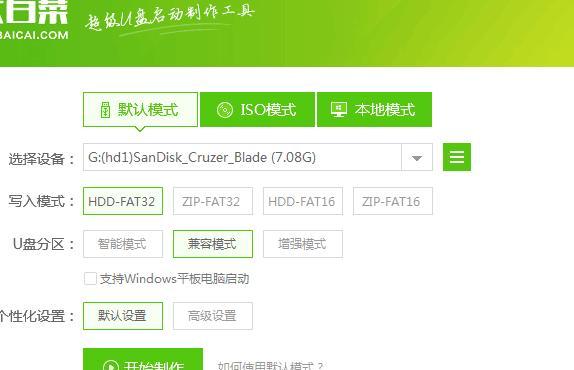
一、准备工作:选择合适的U盘及系统镜像文件
1.选择合适的U盘:U盘的容量应不小于8GB,并确保U盘没有重要数据,因为制作启动U盘会格式化其中的所有数据。
2.下载系统镜像文件:在官方网站或可信赖的第三方网站下载与你想要安装的系统相对应的镜像文件,确保镜像文件完整且没有被篡改。
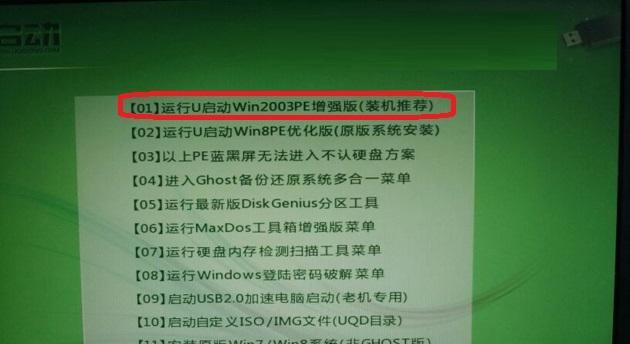
二、下载并安装制作启动U盘的工具
1.搜索合适的制作工具:在互联网上搜索可信赖的制作启动U盘的工具,如Rufus、WinToUSB等,并下载安装到电脑上。
2.安装制作工具:运行下载好的工具安装程序,并按照提示进行安装。
三、制作电脑启动U盘
1.打开制作工具:双击桌面上的制作工具图标,打开工具界面。
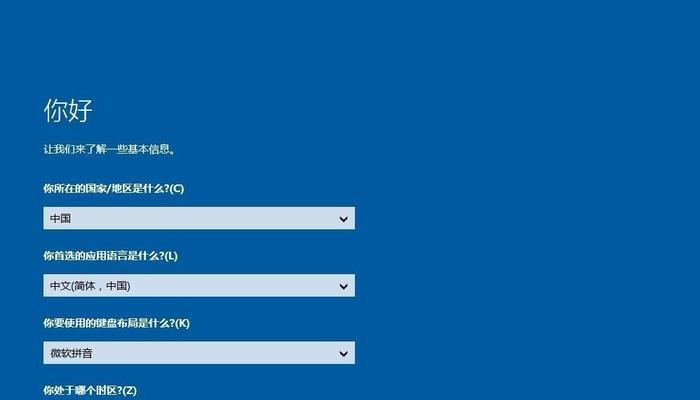
2.选择U盘:在工具界面中选择你准备好的U盘作为启动介质。
3.选择镜像文件:在工具界面中选择你下载好的系统镜像文件,确保选择正确的版本。
4.设置启动选项:根据个人需求设置启动选项,如分区格式、文件系统类型等。
5.开始制作:点击“开始”按钮,等待制作过程完成,期间不要中断操作或移动U盘。
四、解决常见问题:U盘制作失败、无法识别U盘等问题的解决方法
1.U盘制作失败解决方法:检查U盘是否有写保护开关,如果有,请将其关闭。同时,重新下载系统镜像文件,并确保文件完整性。
2.无法识别U盘解决方法:将U盘插入其他可用的USB接口,或尝试使用其他U盘。
五、使用电脑启动U盘安装系统
1.重启电脑:将制作好的启动U盘插入电脑的USB接口,并重启电脑。
2.进入BIOS设置:开机时按照电脑品牌提示的按键进入BIOS设置界面。
3.设置启动顺序:在BIOS设置界面中找到“Boot”或“启动”选项,并将U盘置于首位。
4.保存设置并重启:在BIOS设置界面中保存更改,并选择退出并重启电脑。
5.按照系统安装向导操作:根据系统安装向导的提示,选择安装目标磁盘、设置用户名密码等信息,并等待系统安装完成。
六、
通过本文所介绍的方法,你可以轻松制作一张能够启动电脑并安装系统的U盘。这个简单而实用的技巧能够帮助你解决电脑系统安装的难题,让你的电脑焕然一新。无论是遇到电脑故障还是想要更换系统,制作一个启动U盘都是非常有用的技能。希望本文对你有所帮助,让你的电脑使用更加便捷和高效。
标签: #电脑启动盘



